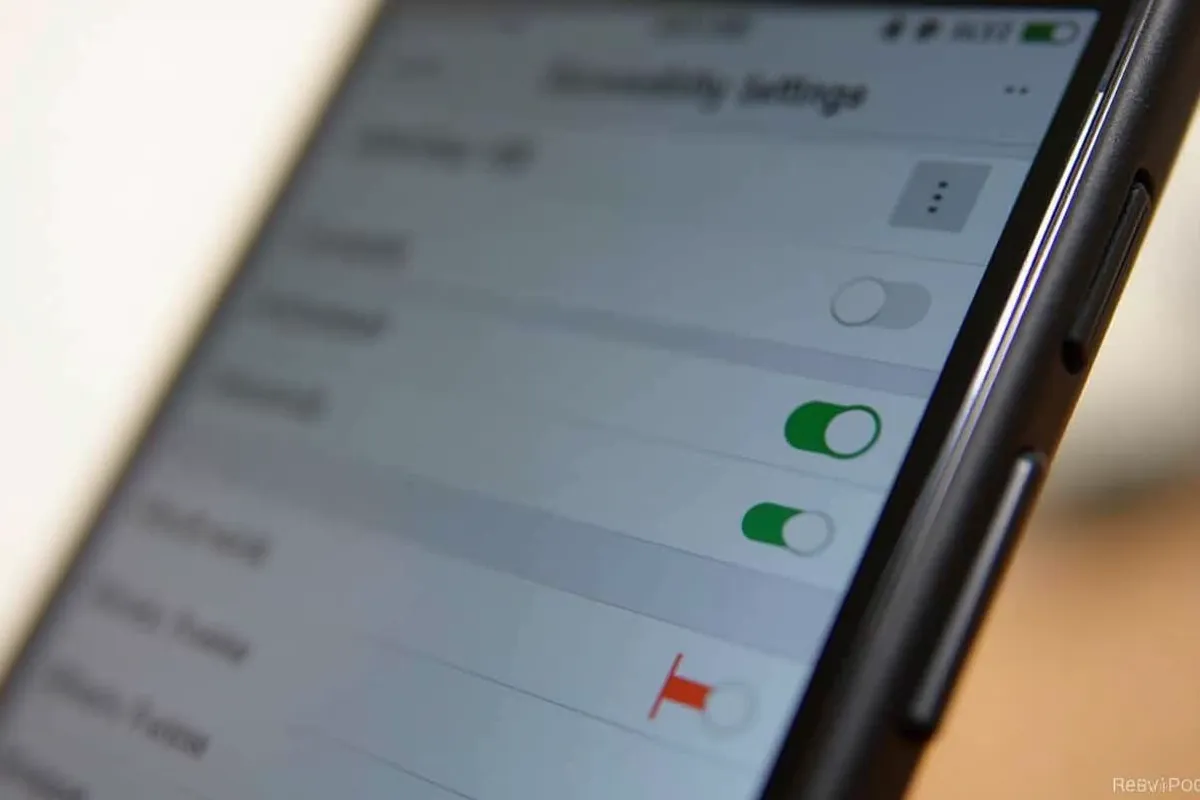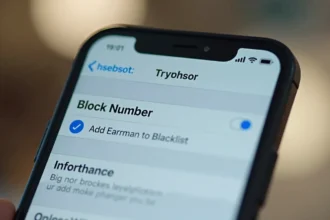Szukasz łatwych sposobów na wyłączenie funkcji TalkBack na swoim urządzeniu z Androidem? Mamy dla Ciebie kilka praktycznych rozwiązań, które mogą Ci to ułatwić. Dzięki nim w prosty sposób dostosujesz ustawienia dostępności do swoich preferencji. Zobacz, co dla Ciebie przygotowaliśmy!
Jak wyłączyć TalkBack? Jakie są instrukcje?
Aby wyłączyć TalkBack na swoim urządzeniu z Androidem, masz kilka prostych opcji. Oto, jak możesz to zrobić:
- Skróty klawiszowe: Naciśnij jednocześnie oba przyciski głośności i przytrzymaj je przez kilka sekund. Niedługo powinno pojawić się powiadomienie, informujące o wyłączeniu TalkBack. Potwierdź to, powtarzając kombinację przycisków.
- Asystent Google: Jeśli skróty nie działają, możesz poprosić Asystenta Google. Wystarczy powiedzieć: „OK Google, wyłącz TalkBack”, a on załatwi to za Ciebie.
- Ustawienia urządzenia: Jeżeli wolisz wyłączyć TalkBack ręcznie, przejdź do Ustawień swojego urządzenia. Odblokuj ekran, a następnie znajdź sekcję „Ułatwienia dostępu”. Wybierz „TalkBack” i po prostu go wyłącz.
Pamiętaj, że konkretne kroki mogą się różnić w zależności od modelu Twojego urządzenia i wersji systemu Android, dlatego warto zasięgnąć instrukcji odpowiednich dla swojego sprzętu.
Jak wyłączyć TalkBack za pomocą skrótów?
Aby wyłączyć funkcję TalkBack, wystarczy jednocześnie przytrzymać oba przyciski głośności przez około 3 sekundy. Gdy usłyszysz potwierdzenie, że TalkBack został dezaktywowany, będziesz miał pewność, że wszystko poszło zgodnie z planem. Ta metoda jest szybka i komfortowa.
Jeżeli jednak skrót nie zadziała, masz do dyspozycji inne rozwiązania, takie jak:
- skorzystanie z Asystenta Google,
- przejście do Ustawień swojego urządzenia,
- zapoznanie się z dokumentacją swojego sprzętu w celu uzyskania szczegółowych informacji.
Pamiętaj, że skróty mogą się różnić w zależności od modelu telefonu i wersji systemu Android, więc jeśli napotkasz jakiekolwiek trudności, warto zajrzeć do dokumentacji swojego sprzętu.
Jak wyłączyć TalkBack za pomocą Ustawień?
Aby wyłączyć funkcję TalkBack, wykonaj następujące kroki:
- odblokuj swoje urządzenie,
- przesuń palcem w dół od górnej krawędzi ekranu, aby otworzyć aplikację Ustawienia – znajdziesz tam ikonę zębatki,
- w sekcji Ustawienia poszukaj opcji „Ułatwienia dostępu”,
- odnajdź „TalkBack” i zmień ustawienie przełącznika z „Włączony” na „Wyłączony”,
- potwierdź swój wybór, klikając „OK”.
Warto pamiętać, że dostęp do Ustawień oraz nazwy poszczególnych sekcji mogą się różnić w zależności od wersji Androida oraz modelu urządzenia. Jeśli korzystasz z tabletu z systemem Android lub iPada, proces będzie podobny, chociaż mogą wystąpić drobne różnice w układzie menu.
Jak wyłączyć TalkBack przy użyciu fizycznych przycisków?
Aby wyłączyć TalkBack, możesz skorzystać z fizycznych przycisków. Zlokalizuj przyciski głośności po bokach swojego urządzenia i przytrzymaj je jednocześnie przez około trzy sekundy. Gdy usłyszysz dźwięk potwierdzający, będzie to znak, że TalkBack został skutecznie dezaktywowany.
To prosty sposób, który sprawdza się na większości urządzeń z systemem Android. Chociaż czas przytrzymania może się nieco różnić w zależności od modelu, zazwyczaj trzy sekundy wystarczą. Jeśli napotkasz jakiekolwiek problemy, upewnij się, że:
- przyciski są dobrze wciśnięte,
- ekran nie jest zablokowany.
Jak wyłączyć funkcje TalkBack na telefonach z Androidem?
Aby wyłączyć funkcję TalkBack na telefonach z systemem Android, możesz skorzystać z kilku łatwych sposobów. Oto te, które są najbardziej skuteczne:
- Skróty klawiszowe: Spróbuj jednocześnie nacisnąć oba przyciski głośności i przytrzymać je przez kilka sekund. Gdy usłyszysz potwierdzający dźwięk, TalkBack zostanie dezaktywowany,
- Asystent Google: Jeśli pierwsza metoda nie przynosi efektów, wystarczy powiedzieć „OK Google, wyłącz TalkBack”. Asystent zrealizuje to za Ciebie,
- Ustawienia telefonu: Możesz również przejść do Ustawień swojego urządzenia. Odblokuj ekran, a następnie znajdź sekcję „Ułatwienia dostępu”. Wybierz „TalkBack” i przesuń suwak do pozycji „Wyłączony”.
Te metody są szybkie i proste w użyciu. Pamiętaj, że konkretne kroki mogą się różnić w zależności od modelu telefonu oraz wersji Androida, więc w razie wątpliwości warto zajrzeć do instrukcji obsługi swojego urządzenia.
Jak wyłączyć TalkBack na smartfonie Sony?
Aby wyłączyć funkcję TalkBack na smartfonie Sony, wykonaj następujące kroki:
- przeciągnij pasek stanu w dół, używając dwóch palców,
- kliknij ikonę zębatki, aby przejść do ustawień,
- przewiń w dół do sekcji „Ułatwienia dostępu”,
- dwukrotnie dotknij opcji „TalkBack”,
- przesuń przełącznik, aby dezaktywować tę funkcję,
- potwierdź swój wybór, klikając „OK”.
Warto pamiętać, że konkretne kroki mogą się różnić w zależności od modelu telefonu czy wersji systemu Android. Na szczęście ta metoda jest szybka i intuicyjna, więc każdy użytkownik poradzi sobie z wyłączeniem TalkBack w zaledwie kilka chwil.
Jak wyłączyć TalkBack w smartfonie Motorola?
Aby wyłączyć funkcję TalkBack w telefonie Motorola, możesz skorzystać z dwóch łatwych sposobów:
- pierwszy z nich to skrót z użyciem przycisków głośności; wystarczy, że przytrzymasz jednocześnie oba przyciski przez około 3 sekundy,
- gdy usłyszysz dźwięk potwierdzający, oznacza to, że TalkBack został dezaktywowany,
- alternatywnie, możesz to zrobić poprzez Ustawienia; odblokuj ekran swojego smartfona, a następnie otwórz aplikację Ustawienia,
- znajdź sekcję „Ułatwienia dostępu” i wybierz opcję „TalkBack”,
- aby zmienić ustawienie z „Włączony” na „Wyłączony”, będziesz musiał potwierdzić tę zmianę.
Obie metody są efektywne, co sprawia, że wyłączenie TalkBack jest szybkie i proste. Pamiętaj, że konkretne kroki mogą się różnić w zależności od modelu telefonu oraz wersji systemu Android.
Jak wyłączyć funkcje TalkBack na tablecie?
Aby wyłączyć funkcję TalkBack na tablecie, możesz skorzystać z kilku prostych metod, które są zbliżone do tych stosowanych w smartfonach z systemem Android. Sprawdź, jak to zrobić:
- Ustawienia urządzenia: Zacznij od otwarcia Ustawień swojego tabletu. Po odblokowaniu ekranu, znajdź sekcję „Ułatwienia dostępu”. Następnie wybierz „TalkBack” i przesuń suwak na „Wyłączony”, a potem potwierdź zmiany, klikając „OK”,
- Skróty klawiszowe: Możesz również spróbować metody z przyciskami. Naciśnij jednocześnie oba przyciski głośności i przytrzymaj je przez kilka sekund. Jeśli usłyszysz dźwięk potwierdzenia, TalkBack zostanie wyłączony,
- Asystent Google: Dla tych, którzy preferują łatwiejsze rozwiązania, Asystent Google może być pomocny. Po prostu powiedz: „OK Google, wyłącz TalkBack”, a on zajmie się tym za Ciebie,
- Fizyczne przyciski: Jeśli Twój tablet to umożliwia, spróbuj wyłączyć TalkBack za pomocą fizycznych przycisków. Przytrzymaj oba przyciski głośności przez około trzy sekundy, aż usłyszysz potwierdzenie.
Pamiętaj, że poszczególne kroki mogą się różnić w zależności od modelu urządzenia i wersji systemu Android, więc warto zajrzeć do instrukcji obsługi swojego tabletu.
Jak wyłączyć VoiceOver, czyli TalkBack na iPhone?
Aby wyłączyć funkcję VoiceOver (znaną też jako TalkBack) na swoim iPhone’ie, możesz to zrobić w kilku prostych krokach:
- Wejdź w Ustawienia,
- Znajdź sekcję Ułatwienia dostępu,
- Odszukaj opcję VoiceOver i przesuwaj przełącznik, aby ją dezaktywować.
Jeśli wolisz, możesz również skorzystać z asystenta głosowego Siri. Po prostu powiedz „Wyłącz VoiceOver”, a funkcja zostanie wyłączona. Dodatkowo, jeżeli Twój model iPhone’a na to pozwala, możesz trzykrotnie nacisnąć przycisk boczny lub przycisk Początek, aby szybko dezaktywować VoiceOver. Pamiętaj, że poszczególne kroki mogą się nieco różnić w zależności od wersji iOS, ale zawsze znajdziesz je w sekcji Ułatwienia dostępu.